Beheben Sie den Fehlercode 0x80090318 beim Zugriff auf den iTunes Store
Verschiedenes / / August 05, 2021
Der Fehlercode 0x80090318 ist ein sehr häufiger Fehler bei iTunes-Benutzern. Wie Sie bereits wissen, ist iTunes ein digitaler Marktplatz für digitale Musik und Videos wie Filme. Es kann auch als Verwaltungstool für Apple-Produkte wie iPhones und iPad für Sicherungs- und Aktualisierungszwecke verwendet werden.
iTunes ist für seine Funktion auf die Internetverbindung des PCs angewiesen und führt daher zu solchen Fehlern, wenn etwas schlecht konfiguriert ist. Es ist schwer vorstellbar, dass Sie Ihre Freizeit damit verbringen, eine Lösung für das Problem zu finden, anstatt Musik zu hören und sich zu entspannen. Das Problem kann viele Gründe haben.
Obwohl der iTunes-Fehlercode 0x80090318 hauptsächlich durch Probleme mit der Internetverbindung verursacht wird, kann es auch andere Gründe wie Malware oder alte Software geben. Daher werden wir die Probleme und Lösungen für sie in diesem Artikel aufschlüsseln.
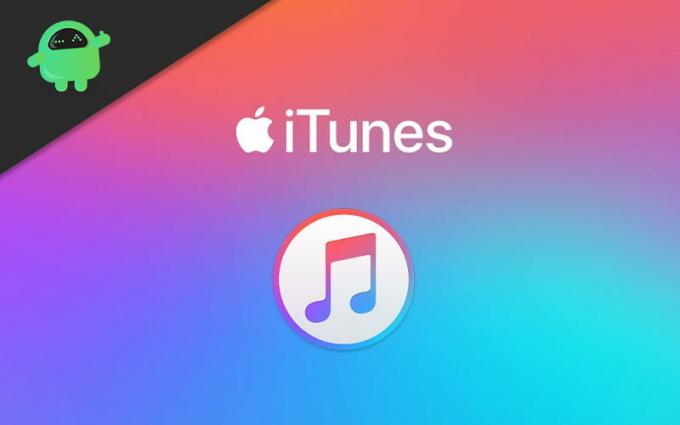
Inhaltsverzeichnis
-
1 Behebung des iTunes-Fehlercodes 0x80090318
- 1.1 Lösung 1: Überprüfen Sie, ob die Internetverbindung funktioniert
- 1.2 Lösung 2: Führen Sie einen Netzwerk-Reset durch
- 1.3 Lösung 3: Deaktivieren Sie Antivirus und Firewall
- 1.4 Lösung 4: PC reinigen, aktualisieren und neu installieren
- 2 Fazit
Behebung des iTunes-Fehlercodes 0x80090318
Wie bereits erwähnt, wird der Fehler 0x80090318 hauptsächlich vom Netzwerk verursacht. Beginnen wir damit, das Netzwerkproblem herauszufinden. Wenn dies nicht behoben ist, können wir mit der nächsten Methode fortfahren.
Lösung 1: Überprüfen Sie, ob die Internetverbindung funktioniert
Manchmal merken wir es nicht, aber das Internet ist möglicherweise aufgrund einer Fehlfunktion des Routers oder ausgeschaltet. Überprüfen Sie am besten, ob andere Internetfunktionen funktionieren. Versuchen Sie daher, die Internetverbindung zu überprüfen.
- Überprüfen Sie, ob Ihr Browser andere Webseiten wie Google oder Youtube lädt.
- Überprüfen Sie, ob die Netzwerkverbindung verfügbar ist, und es wird angezeigt "Internet Zugang" oder Zugriffstyp als "Internet," unter Systemsteuerung> Netzwerk und Internet> Netzwerk- und Freigabecenter.
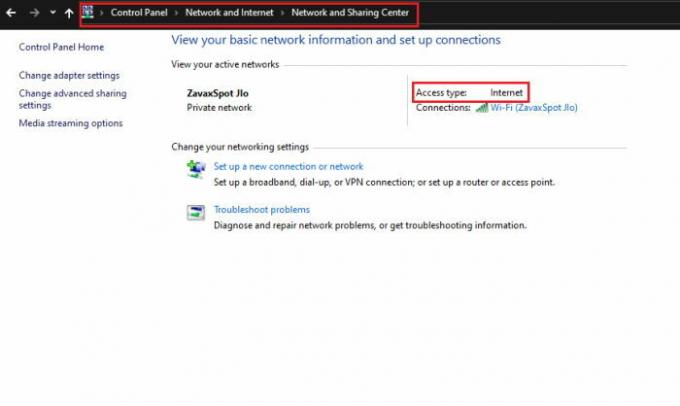
Wenn Sie also Probleme mit der allgemeinen Verbindung zum Netzwerk haben, sollten Sie diese zuerst beheben, um fortzufahren. Wenn alles gut aussieht und dennoch der iTunes-Fehler 0x80090318 auftritt, können Sie diese Anweisungen befolgen, um ihn zu beheben.
Hinweis: Der Fehler kann auch durch die falsche Konfiguration von Uhrzeit und Datum verursacht werden. Überprüfen Sie das auch.
Lösung 2: Führen Sie einen Netzwerk-Reset durch
Durch Zurücksetzen des Netzwerks wird das Problem behoben, wenn das Netzwerk die Ursache dafür ist. Um einen Netzwerk-Reset durchzuführen,
- Öffnen Sie CMD als Administrator, indem Sie mit der rechten Maustaste auf die Startschaltfläche klicken und auf die Eingabeaufforderung (Admin) klicken.
- Geben Sie nun ein "Netsh Winsock zurückgesetzt" und drücken Sie die Eingabetaste.
- Starten Sie Ihren PC neu (nicht manuell herunterfahren und einschalten, sondern einen vollständigen Neustart).
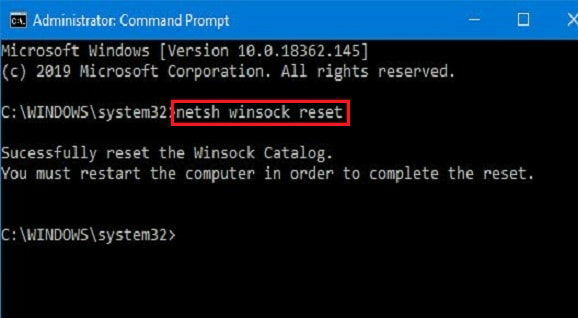
Überprüfen Sie abschließend, ob Sie auf den iTunes Store zugreifen können, ohne dass der iTunes-Fehlercode 0x80090318 angezeigt wird.
Lösung 3: Deaktivieren Sie Antivirus und Firewall
Wie Sie wissen, schützt uns die Firewall vor unerwünschten Netzwerkangriffen. In unserem Fall blockiert daher möglicherweise eine schlecht konfigurierte Anti-Malware- oder Firewall-Software die Verbindung.
Es sind viele Softwareprogramme verfügbar, und die Vorgehensweise hängt von der Software ab. Aber wir können für die hauptsächlich verwendete Windows-Sicherheitssoftware erklären.
Hinweis: Diese Aktion ist vorübergehend und wir werden den Schutz aktivieren, sobald wir das Problem gelöst haben.
So deaktivieren Sie die Windows-Firewall vorübergehend:
- Klicken Sie auf Start und geben Sie ein "Verteidiger" und klicken Sie auf "Windows Defender Firewall."
- Klicken Sie nun auf "Schalten Sie die Windows Defender-Firewall ein oder aus."

- Klicken Sie dann für alle Optionen auf Ausschalten und klicken Sie auf OK.
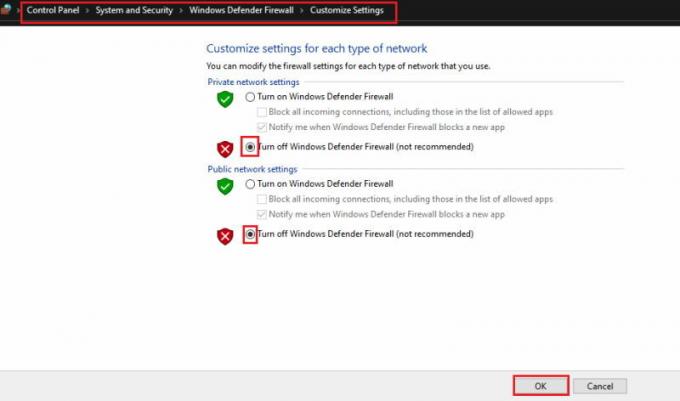
So deaktivieren Sie den Echtzeitschutz unter Windows:
- Öffnen Windows-Sicherheit Klicken Sie auf Start und suchen Sie nach "Windows-Sicherheit".
- Klicken Sie jetzt auf Viren- und Bedrohungsschutzund klicken Sie auf Einstellungen verwalten.
- Deaktivieren Sie jetzt die Echtzeit Schutz durch Schieben des Kippschalters.

Überprüfen Sie, ob das Problem durch dieses Problem behoben ist, sobald alle Konflikte behoben sind. Wenn alles gut funktioniert, fügen Sie diese App zur Ausschlussliste der Windows-Firewall hinzu. Diese Option funktioniert auch dann, wenn die Firewall erneut aktiviert wird. Um eine App durch die Windows-Firewall zuzulassen,
- Gehen Sie wie oben erwähnt zu den Firewall-Einstellungen und wählen Sie "App oder Funktion über Windows-Firewall zulassen".
- Wählen Sie nun aus der Liste die Apps aus, die Sie durch die Firewall zulassen müssen.
- Klicken Sie auf OK, um die Änderungen zu speichern.
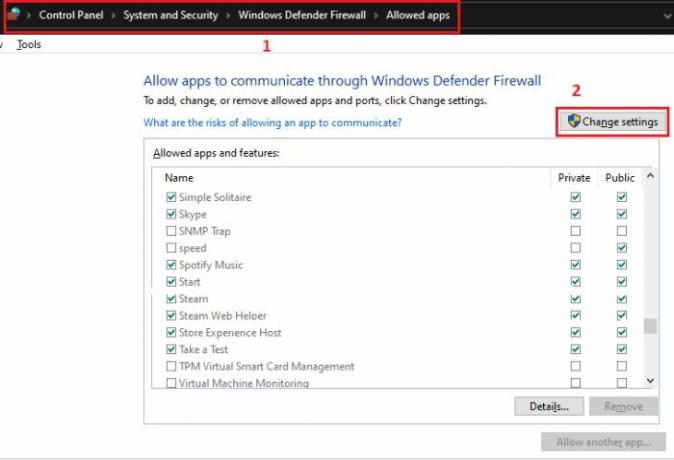
Lösung 4: PC reinigen, aktualisieren und neu installieren
Wenn dieses Problem auch nach dem Ausprobieren dieser Methoden weiterhin besteht, bedeutet dies, dass etwas anderes beschädigt ist. Entweder aufgrund eines Virus oder einer Einstellung, die ohne vorherige Ankündigung geändert wurde. Befolgen Sie diese Schritte nacheinander.
- Laden Sie ein Antiviren-Tool herunter und führen Sie einen vollständigen System-Scan durch. Wenn Sie möchten, dass Sie sich auf Windows Defender verlassen können, ist dies eine anständige App, aber viele Alternativen wie Malwarebytes bieten eine noch bessere Leistung.

- Aktualisieren Sie alles vom System und der App auf alle Geräte auf die neueste Version und aktualisieren Sie Ihre Treiber.
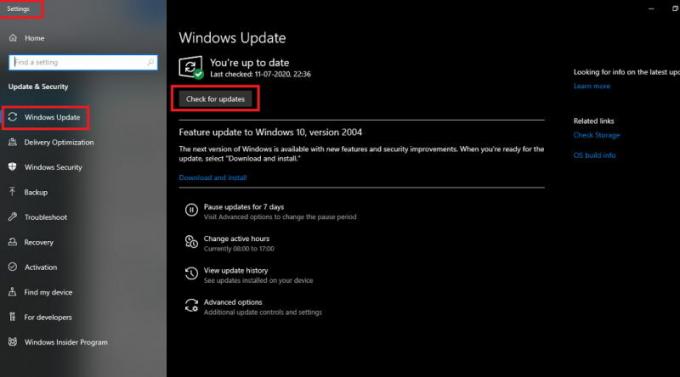
- Führen Sie anschließend einen weiteren System-Scan durch, falls Sie während der Aktualisierung Malware installiert haben.
- Wenn der iTunes Store nun einwandfrei funktioniert, herzlichen Glückwunsch, falls nicht, installieren Sie die App neu, um zu überprüfen, ob sie funktioniert.
Fazit
Um diesen Artikel abzuschließen, kann der iTunes 0x80090318-Fehler mit einigen einfachen Methoden und Lösungen behoben werden. Aber es braucht Zeit und Geduld.
Ich hoffe, Sie haben das Problem behoben und es wieder zum Laufen gebracht. Wenn keine der Lösungen für Sie funktioniert, sollten Sie den Entwicklern der Software eine E-Mail bezüglich des Problems mit den unterstützenden Informationen schreiben.
Die Wahl des Herausgebers:
- So deaktivieren Sie integrierte Apps und Funktionen im iPhone mit Bildschirmzeit
- So beheben Sie den iTunes-Fehler 9039 Unbekannter Fehler!
- Behebung des iTunes-Fehlers 5105: Ihre Anfrage kann nicht verarbeitet werden
- Mein iPhone 8 wird häufig zufällig neu gestartet. Wie man es repariert?
- Fix Google Mail funktioniert nicht, stürzt auf dem iPhone SE immer wieder ab
Rahul ist ein Informatikstudent mit einem massiven Interesse an technischen und Kryptowährungsthemen. Er verbringt die meiste Zeit damit, entweder zu schreiben oder Musik zu hören oder unbekannte Orte zu bereisen. Er glaubt, dass Schokolade die Lösung für all seine Probleme ist. Das Leben passiert und Kaffee hilft.



